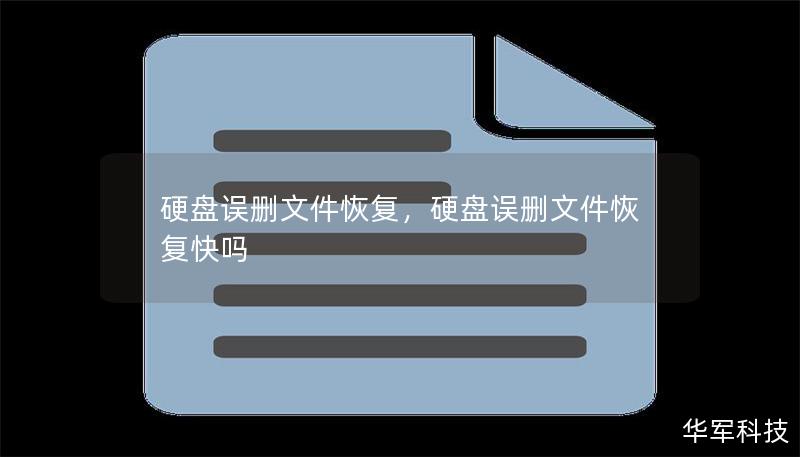在信息化高速发展的今天,移动硬盘已成为我们日常生活和工作中不可或缺的工具。无论是备份工作资料、保存家庭相册,还是存储各种影视和学习资源,移动硬盘的存储能力都为我们提供了巨大的便利。在使用移动硬盘的过程中,很多用户会遇到一个非常棘手的问题:移动硬盘中的“文件或目录损坏且无法读取”。当这个问题发生时,原本可靠的存储设备似乎瞬间变成了无法打开的“黑箱”,无论是个人文件还是工作数据,仿佛一夜之间全都消失了。

为什么会出现“文件或目录损坏且无法读取”?
出现这个问题的原因可能非常复杂,但一般来说,以下几种原因比较常见:
断电或非正常断开连接:当移动硬盘在传输数据过程中,突然断电或不安全弹出,容易导致文件系统损坏。每次传输数据时,移动硬盘会写入或读取文件系统的索引信息,如果传输突然中断,未完成的索引信息就可能导致目录结构混乱或损坏。
物理损坏:如果移动硬盘发生摔落、碰撞等物理损坏,硬盘盘片可能会受到影响,导致数据无法读取。特别是在使用过程中不小心掉落硬盘,这类情况极易造成盘片受损或硬盘头损坏。
文件系统损坏:Windows系统中,NTFS或FAT32等文件系统是最常用的格式。但如果文件系统本身出现问题,如簇(cluster)或分区表损坏,也会导致文件或目录变得无法访问。
恶意软件或病毒感染:一些恶意软件或病毒会篡改或破坏文件结构,导致文件损坏,甚至整个目录无法读取。因此,使用没有防护的移动硬盘连接不受信任的电脑可能会带来风险。
如何诊断问题?
如果遇到这个问题,首先不要慌张,可以通过以下步骤初步诊断硬盘的状态:
检查硬盘连接:确保数据线和USB接口没有松动,并尝试更换USB接口或者数据线。如果可以,将硬盘连接到其他电脑上测试,看是否能够被读取。
使用系统工具检测错误:在Windows系统中,右键点击移动硬盘的盘符,选择“属性”,在“工具”选项卡中点击“检查”按钮,系统会自动扫描并修复硬盘中的错误。
通过命令提示符修复:Windows自带的chkdsk命令可以有效扫描并修复硬盘中的逻辑错误。在命令提示符中输入chkdskX:/f(X代表你的硬盘盘符),系统会自动修复可检测到的错误。
数据恢复软件:如果硬盘依然无法读取,可以尝试使用第三方的数据恢复工具,如EaseUS、Recuva等。这些软件可以帮助扫描硬盘中的文件碎片,重建目录结构,从而恢复无法读取的数据。
如何修复“文件或目录损坏且无法读取”问题?
当你发现移动硬盘确实存在文件或目录损坏且无法读取的问题,并且初步的检查和诊断没有效果时,可以采取以下更深入的修复方法:
使用专业的数据恢复软件:如果硬盘没有物理损坏,推荐使用专业的数据恢复软件。比如说EaseUSDataRecoveryWizard、DiskDrill、MiniToolPowerDataRecovery等。这些软件可以通过深度扫描硬盘,找回被破坏的文件或目录。它们支持多种文件系统格式,能够从FAT、NTFS、exFAT等格式的硬盘中恢复数据。
重新格式化硬盘:如果所有的修复软件都无法解决问题,且硬盘仍然无法读取,你可以考虑备份能够恢复的文件后重新格式化硬盘。格式化可以重新建立文件系统结构,解决文件系统的损坏问题。格式化后,硬盘可能会恢复正常使用,但格式化之前务必做好数据备份,否则数据将彻底丢失。
联系专业的数据恢复服务:如果硬盘出现了物理损坏,自己无法通过软件修复,那么最佳选择是联系专业的数据恢复公司。这类服务公司拥有专业的设备和技术人员,能够处理硬盘内部的机械或电路问题。在大多数情况下,他们能够恢复大量的数据,尽管这类服务通常价格较高,但对于极其重要的数据来说,值得投资。
避免未来的类似问题:修复好硬盘后,用户应该采取一些预防措施,以免再次遇到类似问题。每次使用完移动硬盘后,一定要点击安全弹出按钮,确保数据传输完毕再拔出硬盘。避免在不稳定的环境中使用硬盘,比如摇晃的交通工具上。定期备份硬盘中的重要文件,最好将文件保存在多个存储设备或云端,以降低因硬盘损坏而导致的风险。
移动硬盘中的“文件或目录损坏且无法读取”问题,虽然听起来让人心烦意乱,但实际上有许多解决办法可供选择。从最初的简单诊断、尝试使用系统工具修复,到利用专业的数据恢复软件,甚至是寻求专业的数据恢复服务,每一个步骤都可以帮助你找回宝贵的数据。当然,预防永远是最好的解决方案,只有养成良好的使用习惯,定期备份,才能最大限度地降低硬盘故障带来的损失。
无论如何,当你下次遇到类似问题时,不妨按照本文提供的步骤进行操作,希望能帮助你顺利恢复数据,避免不必要的麻烦。